
Turinys
yra wiki, tai reiškia, kad daug straipsnių parašė keli autoriai. Norėdami sukurti šį straipsnį, 9 žmonės (kai kurie anonimai) dalyvavo jo leidime ir jo tobulinime laikui bėgant.„Java SDK“ arba „JDK“ yra programų ir bibliotekų paketas, kurį iš pradžių sukūrė „Sun Microsystems“ (dabar platina „Oracle Java“), kad būtų sukurtos ir modifikuotos programos ar programos, parašytos „Java“. Štai kur pradėti, jei norite pradėti programuoti „Java“.
etapai
-

Atsisiųskite naujausią * versiją„Java JDK“ iš „Oracle Java“ svetainės. -
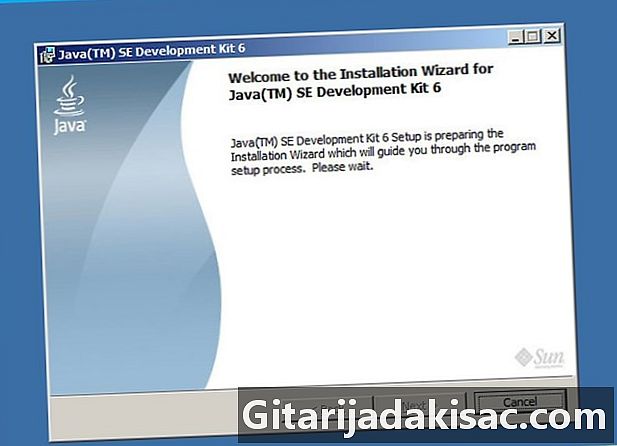
Dukart spustelėkite atsisiųstą failą, kad atidarytumėte diegimo programą. (1 pav.) -
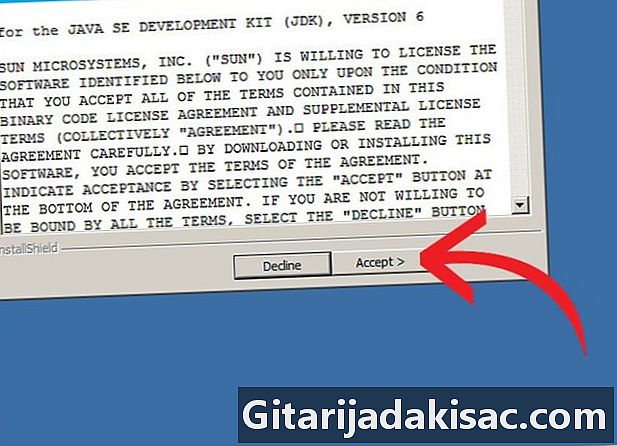
Spustelėkite po, tada perskaitykite ir priimti licencijos sutartis. -
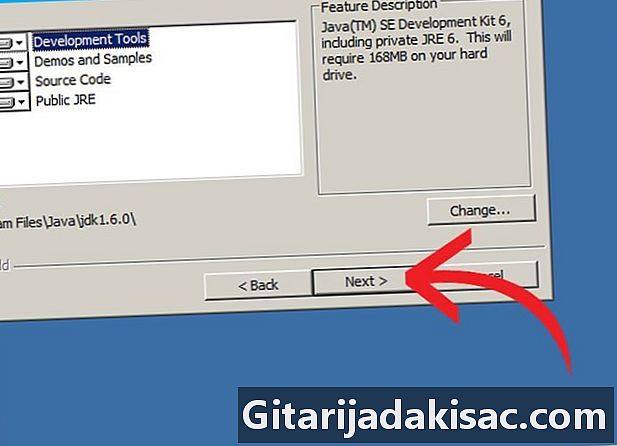
Šis ekranas pateiks jums keletą parinkčių. Jei nežinote, ką darote (tai, kad perskaitėte šį straipsnį, pagrindžia, kad dar nežinote), praleiskite jį ir spustelėkite po, (2 pav.) -

Kitame puslapyje turėtų būti įdiegta „Java“ kūrimo aplinka (o kai kuriais atvejais galbūt net atsisiunčiama).(3 pav) -
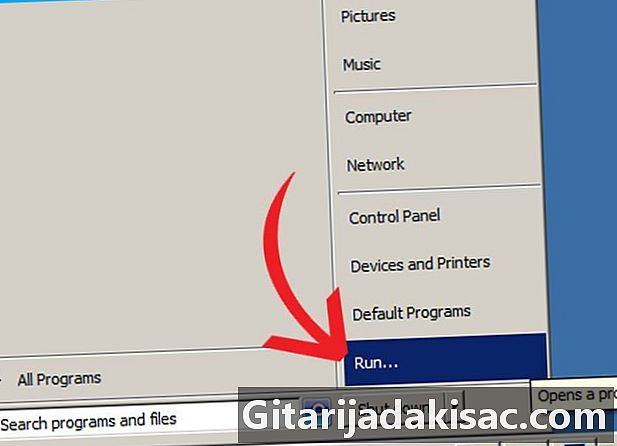
Baigę šią diegimo dalį, ekrano apačioje spustelėkite mygtuką Pradėti, tada - Vykdyti... arba vienu metu paspaudžiant mygtuką langai + R. -

Laukelyje e įveskite Cmd ir spustelėkite gerai. -
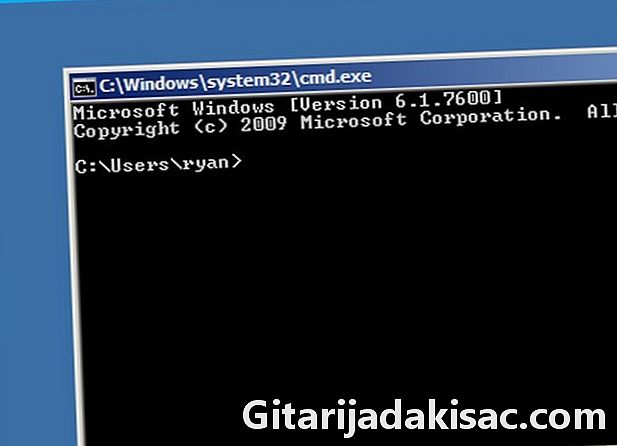
Tada turi atsidaryti langas su juodu fonu (vertėjo pultas) ir parodyti šviesiai pilką e, taip pat vadinamą komandinė eilutė. Galite nustatyti šio lango fono ir priekinio plano spalvas taip, kaip jums patinka, dešiniuoju pelės mygtuku spustelėdami „Windows“ piktogramą, esančią valdymo pulto viršutiniame kairiajame kampe. (4 pav.) -
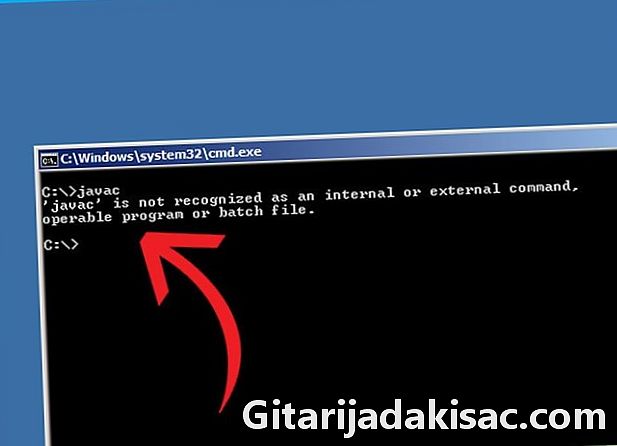
Susikoncentravę į šį langą, įveskite javac tada paspauskite klavišą įrašas. Jei komandų eilutė rodo jums: „Java“ nėra pripažįstamas kaip vidinė ar išorinė komanda, vykdomoji programa ar komandų failas, pereikite prie kito žingsnio. Jei „Java“ kompiliatorius pateikia jums daugybę variantų ir eilučių, pereikite tiesiai prie 15 veiksmo. -
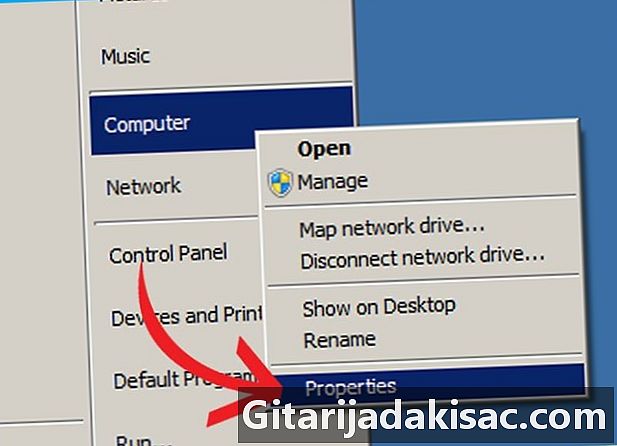
Atidarykite savybių langą Mano kompiuteris dešiniuoju pelės mygtuku spustelėdami ant darbalaukyje rodomos piktogramos arba spustelėdami pradžia > Mano kompiuteris. Atsidariusiame išskleidžiamajame meniu spustelėkite Nustatymai. -
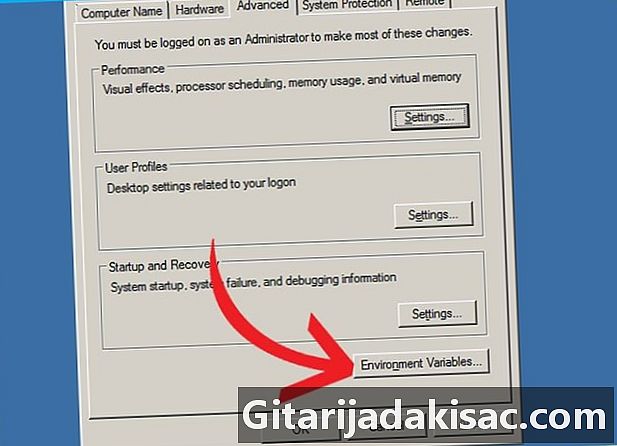
Skambino langas Sistemos nustatymai tada turi atsidaryti. Spustelėkite skirtuką Išplėstiniai sistemos parametrai paskui Aplinkos kintamieji(5 pav.) -

Tada atsidaro kitas langas, kuriame rodomi keli gana painūs sakiniai. Spustelėkite eilutę, kurioje pateikiamas kintamasis kelias pavadintame dialogo lange Naudotojo kintamieji (jūsų_saugos_pavadinimas), tada spustelėkite pokytis. -
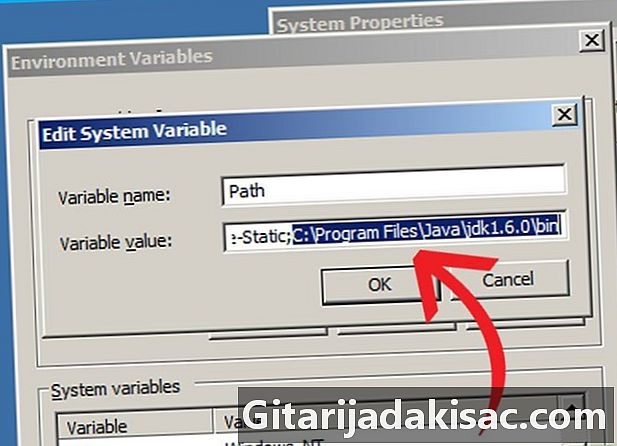
Atidaromas dialogo langas su dviem eilutėmis, viršutinėje eilutėje nurodant kintamojo pavadinimą, tada jo turinį apatinėje eilutėje. Būkite atsargūs ir nieko neištrinkite. Eilutės pabaigoje pridėkite kabliataškį (jei jo dar nėra) ; ), tada pridėkite C: Program Files Java jdk1,7.0 bin, Tai reiškia, kad „Java“ kūrimo aplinkos diegimo kelyje nieko nepakeitėte. Jei ne, turėsite įvesti kelią, kurį pasirinkote šio diegimo pradžioje. -

Spustelėkite taikyti tada gerai visuose atidarytuose languose. Dar kartą atidarykite „Windows“ komandų interpretatorių ir atlikite 6, 7, 8 ir 9 veiksmus, kad patikrintumėte, ar komanda veikia javac. -
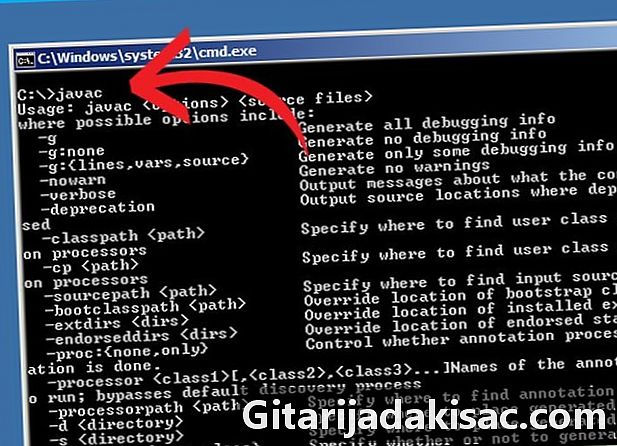
Sveikiname! Žengėte pirmą žingsnį programavimo „Java“ link.
- Jei norite pakeisti diegimo kelią, turėtumėte tai padaryti spustelėdami mygtuką Redaguoti ... puslapyje po licencijos priėmimo. Jei pasirinksite šią parinktį, būtinai užregistruokite naują diegimo kelią.
- Dar negali būti pavadinto kintamojo kelias jūsų vartotojo konfigūracijoje. Galite sukurti spustelėję naujienos tada pridėkite kelią prie „Java“ diegimo, kaip aprašyta aukščiau.
- Jei vis tiek matote javac nepripažįstamas ... pakeitus prieigos kelią kintamajame keliasgali reikėti iš naujo paleisti sistemą, kad būtų atsižvelgta į šį pakeitimą.
- Šis vadovas skirtas „Java“ 6 versijos kūrimo rinkinio, kuriame veikia „Windows XP“ namuose ar darbe, vartotojams.
- Redaguokite savo sistemos aplinkos kintamuosius ypač atsargiai, nes tai gali pakenkti operacinei sistemai.
- Nuo „Java“ versijos 1.5 (arba 5) „Java“ kūrimo aplinka buvo pervadinta JDK vietoj SDK.
- Būkite atsargūs, kai dešiniuoju pelės mygtuku spustelėkite tik nuorodą Mano kompiuteris o ne įkrovos meniu ar bet kurioje kitoje nuorodoje.